Jak włączyć dodatki i konektory w Outlooku
Opublikowany: 2022-01-29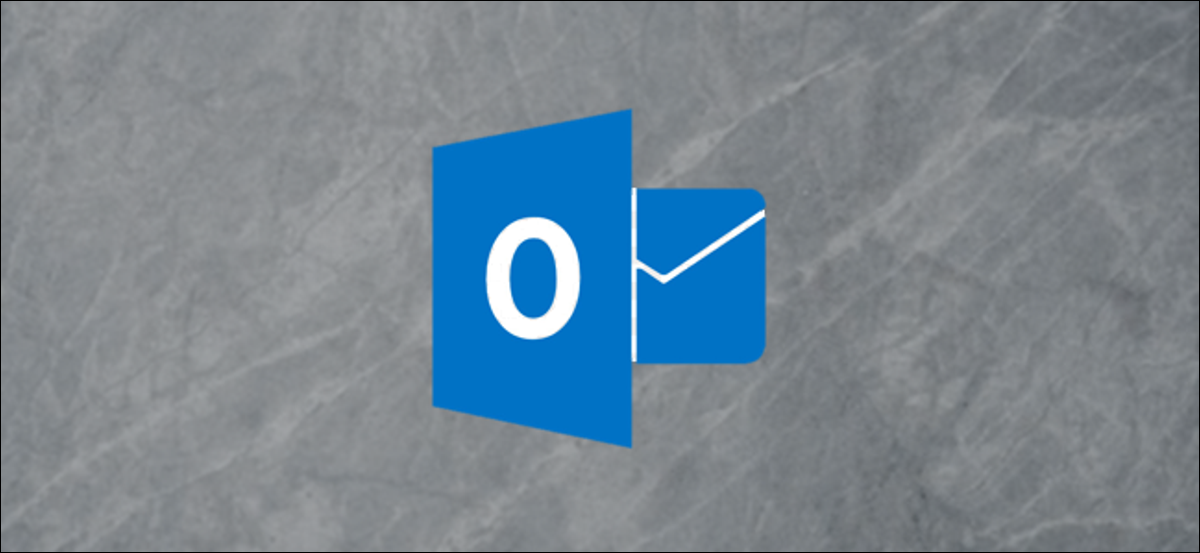
Istnieje wiele dodatków i łączników innych firm dostępnych dla programu Outlook. Jaka jest różnica między dodatkami a łącznikami, jak ich używać i czy są bezpieczne? Mamy dla Ciebie odpowiedzi.
Co to są dodatki i łączniki?
Dodatki i łączniki to sposoby łączenia programu Outlook z aplikacjami innych firm. Te aplikacje obejmują te, o których większość ludzi słyszała (nawet jeśli ich nie używałeś), takie jak Dropbox, Trello i Slack. Istnieją dodatkowe dodatki i łączniki, o których prawdopodobnie nigdy nie usłyszysz poza środowiskami korporacyjnymi. Zwykle ułatwiają one działania, takie jak wydatki, CRM (zarządzanie relacjami z klientami) i spotkania wideo.
Cel wszystkich z nich jest jednak taki sam: umożliwienie interakcji z inną aplikacją bezpośrednio z Outlooka.
Różnica między dodatkiem a łącznikiem dotyczy kierunku integracji. Dodatek umożliwia Outlookowi wysyłanie czegoś do innej aplikacji. Łącznik umożliwia innej aplikacji wysyłanie czegoś do programu Outlook.
Dodatki są dostępne tylko dla kont e-mail korzystających z programu Exchange, niezależnie od tego, czy jest to bezpłatne konto Outlook.com/live.com/hotmail, czy płatne konto Microsoft dla własnej domeny. Jeśli używasz konta innego niż Exchange, takiego jak Gmail lub Yahoo! konto, opcja „Pobierz dodatki” zostanie wyłączona.
Na przykład istnieje dodatek Trello i łącznik Trello. Dodatek Trello umożliwia tworzenie lub zmienianie zadań Trello bezpośrednio z wiadomości e-mail. Łącznik Trello umożliwi Trello wysyłanie powiadomień i przypomnień bezpośrednio do programu Outlook.
Istnieją dwa podstawowe typy dodatków: te, które używają przycisków i te, które wyróżniają części wiadomości e-mail.
Dodatki korzystające z przycisków umieszczają przycisk na wstążce, który można kliknąć podczas przeglądania wiadomości e-mail. Kliknięcie tego przycisku aktywuje funkcję dodatku, taką jak wysłanie wiadomości e-mail do Trello w celu utworzenia zadania lub opublikowanie zawartości wiadomości e-mail w kanale Slack. W tym momencie odpowiednia treść wiadomości e-mail jest wysyłana do usługi innej firmy.
Po zainstalowaniu dodatku wyróżniającego zawartość informuje on program Outlook, jakiego rodzaju informacje są używane, takie jak dane o lokalizacji dodatku mapy. Po otwarciu wiadomości e-mail program Outlook wyszukuje tego rodzaju informacje — na przykład adres — i wyróżnia je. Kiedy klikniesz na podświetloną treść, odpowiednia informacja (w tym przypadku adres) jest wysyłana do serwisu zewnętrznego, aby mógł wyświetlić go na mapie.
Złącza są nieco inne, ponieważ praca, którą wykonują wszystkie, odbywa się w usłudze innej firmy. Nie ma żadnego przycisku ani podświetlania treści za pomocą łącznika, tylko możliwość wysyłania rzeczy do programu Outlook przez usługę innej firmy, aby użytkownik mógł je zobaczyć.
Czy są bezpieczne w instalacji?
Tak, jeśli instalujesz je ze sklepu Microsoft Store. Tylko dodatki mają kod (JavaScript) do wykonania jakichkolwiek czynności, a firma Microsoft weryfikuje wszystkie dodatki przed umożliwieniem ich przesłania do sklepu. Możesz zobaczyć oświadczenia o ochronie prywatności i warunki dla dowolnego dodatku w jego formularzu zgody w sklepie Microsoft.
Niezależnie od tego, czy dodatek korzysta z przycisku, czy z wyróżniania zawartości, ma on dostęp tylko do danych w wiadomości e-mail, nad którą pracujesz.
Jeśli ufasz firmie Microsoft w zakresie sprawdzania poprawności dodatku, powinieneś mieć pewność, że dodatek nie jest złośliwy. Jeśli jesteś zainteresowany, firma Microsoft udostępnia szczegółowe informacje na temat sprawdzania poprawności, które wykonują, co deweloperzy mogą, a czego nie mogą robić, oraz procesu piaskownicy, w którym są uruchamiane wszystkie dodatki.
Podczas gdy dodatki robią coś z informacjami w programie Outlook, łącznik to tak naprawdę tylko sposób na nadanie usługom zewnętrznym uprawnień do wyświetlania powiadomień i alertów w programie Outlook. Microsoft weryfikuje łączniki, ale naprawdę musisz zaufać usłudze innej firmy. Jeśli jednak masz konto w tej usłudze, prawdopodobnie czujesz się już komfortowo z ich użyciem.
Jak zawsze zalecamy instalowanie tylko dodatków i łączników ze sklepu Microsoft Store.
Jak dodać je do Outlooka?
Proces dodawania dodatku lub łącznika do programu Outlook jest prosty, niezależnie od tego, czy używasz klienta programu Outlook, czy aplikacji sieci Web Outlook. Jeśli zainstalujesz dodatek lub łącznik w kliencie, zostanie on automatycznie zainstalowany w aplikacji internetowej Outlook i na odwrót.
Interfejs dodawania dodatku lub łącznika jest taki sam w kliencie i aplikacji sieci Web, jest to po prostu nieco inna metoda uzyskiwania dostępu.
Proces klienta Outlook
Aby znaleźć dodatek lub łącznik w kliencie, kliknij przycisk Strona główna > Pobierz dodatki.
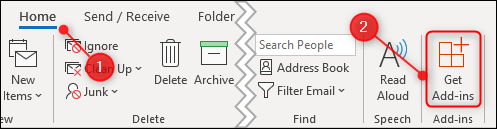
Proces aplikacji internetowej Outlook
Aby znaleźć dodatek lub łącznik w aplikacji internetowej, kliknij trzy kropki w prawym górnym rogu podczas przeglądania wiadomości.
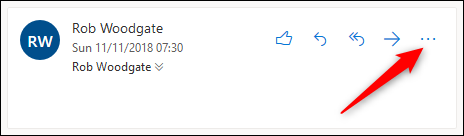
W wyświetlonym menu kontekstowym przewiń w dół i kliknij "Pobierz dodatki".
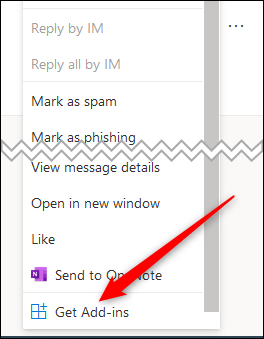
Od tego momentu proces znajdowania i instalowania dodatku lub łącznika jest taki sam zarówno w kliencie, jak i w aplikacji sieci Web. Niezależnie od tego, którego używasz, otworzy się panel Dodatki i złącza.

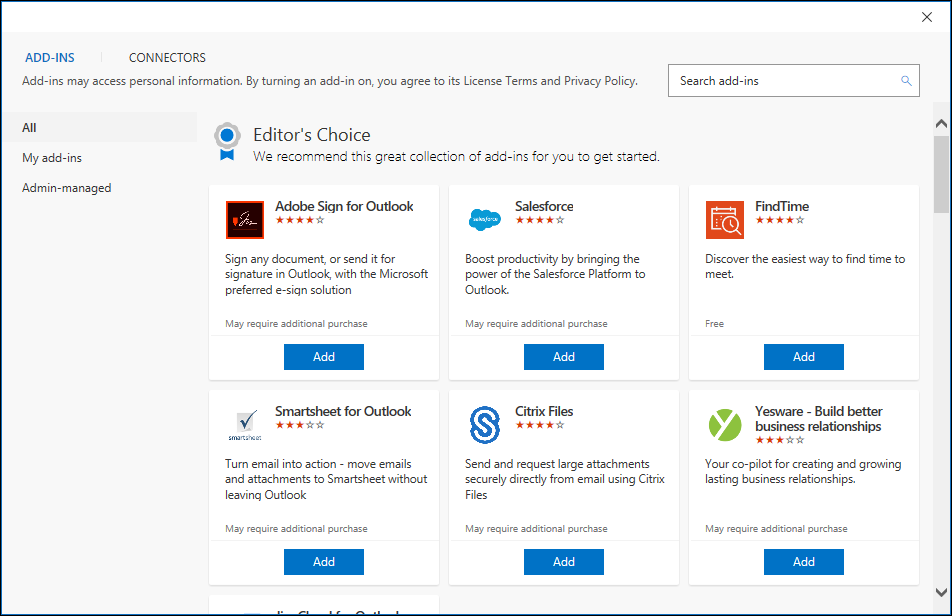
Panel otwiera się w zakładce Dodatki. Jeśli zamiast tego chcesz dodać złącze, kliknij kartę „Złącza”.
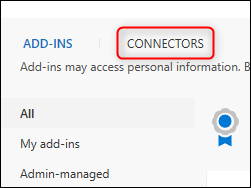
Proces jest taki sam dla dodatków i łączników, więc skupimy się na dodaniu dodatku. Dodatki są wyświetlane alfabetycznie lub możesz użyć pola wyszukiwania w prawym górnym rogu, aby szybko znaleźć żądaną usługę. Podczas pisania wyszukiwanie znajdzie pasujące usługi, w tym przypadku Trello. Kliknij dodatek, gdy pojawi się na liście.
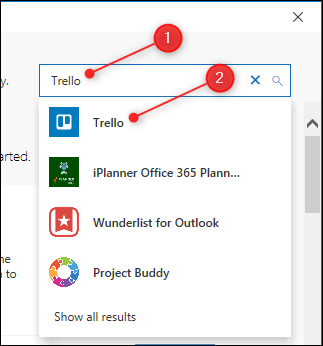
Kliknij przycisk Dodaj, a dodatek zostanie zainstalowany.
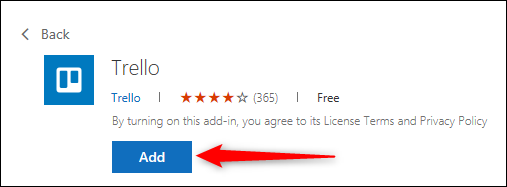
Zamknij panel Dodatki i złącza, używając „x” w prawym górnym rogu. Po wybraniu wiadomości e-mail na karcie Strona główna wstążki będą teraz wyświetlane dwa przyciski Trello.
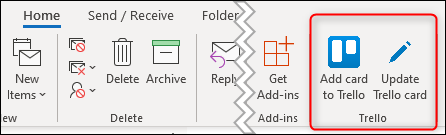
Zainstalowanie dodatku będzie miało różne efekty w zależności od tego, co robi dodatek. Na przykład dodatek Giphy dodaje przycisk Giphy do nowych wiadomości e-mail, który umożliwia łatwe wstawianie gifów do wiadomości e-mail. Dodatek Mapy Bing podświetla adresy w treści wiadomości e-mail i umożliwia ich kliknięcie, aby otworzyć Mapy Bing.
Zainstalowaliśmy dodatek Trello za pomocą klienta Outlook. Gdy otwieramy aplikację internetową Outlook, dodatek Trello został automatycznie dodany.
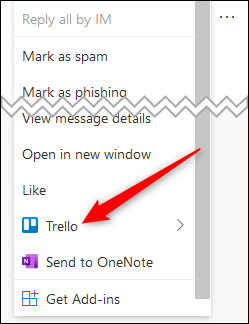
Uzyskiwanie dostępu do dodatków w aplikacji internetowej przez kliknięcie trzech kropek i przewijanie w dół to trochę wysiłku, więc możesz przypiąć dodatki, aby były łatwiej dostępne. Kliknij Ustawienia > Wyświetl wszystkie ustawienia programu Outlook.
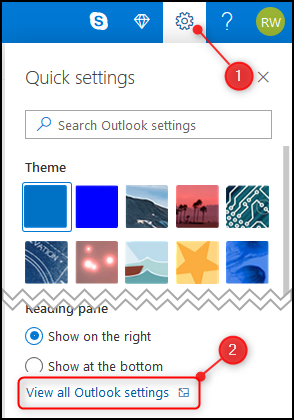
Otwórz E-mail > Dostosuj akcje.
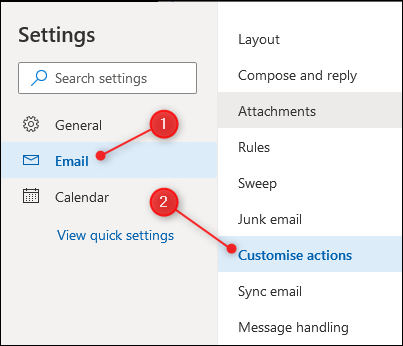
W sekcji „Powierzchnia wiadomości” włącz pole wyboru dodatku, który chcesz przypiąć.
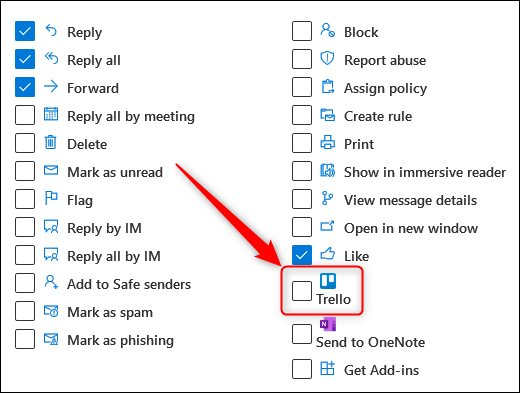
Spowoduje to dodanie przycisku Trello do ikon wyświetlanych podczas czytania przychodzących wiadomości e-mail.
Jeśli Twój dodatek jest używany podczas tworzenia wiadomości, przewiń w dół do następnej sekcji o nazwie „Pasek narzędzi” i zamiast tego włącz go w tej sekcji.
Po włączeniu dodatku kliknij Zapisz w prawym górnym rogu, a ikona dodatku będzie widoczna w wiadomości e-mail.
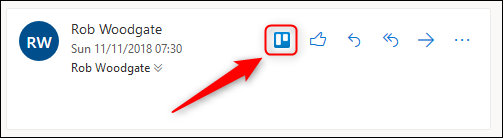
Jak usunąć je z Outlooka?
Usunięcie dodatku lub łącznika jest bardzo proste. Otwórz panel Dodatki i złącza z poziomu klienta (Strona główna > Pobierz dodatki) lub aplikacji internetowej (trzy kropki > Pobierz dodatki) i kliknij „Moje dodatki” (jeśli korzystasz z na karcie Łączniki ta opcja znajduje się w tym samym miejscu, ale nazywa się „Skonfigurowane”).
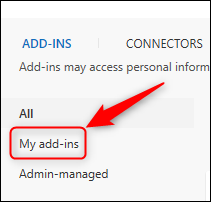
Znajdź dodatek, który chcesz odłączyć, kliknij trzy kropki i w wyświetlonym menu wybierz "Usuń".
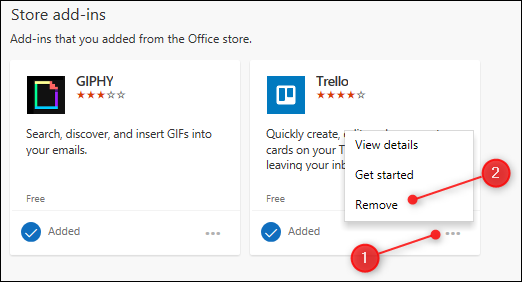
Zamknij panel Dodatki i złącza, używając „x” w prawym górnym rogu. Dodatek zostanie natychmiast usunięty, zarówno w kliencie, jak i aplikacji internetowej.
Czy warto ich używać?
Jeśli korzystasz z usługi, która oferuje dodatek lub łącznik, mogą być przydatne. Możliwość wysłania załącznika bezpośrednio do Dropbox, wysłania wiadomości e-mail do kanału Slack lub przekształcenia wiadomości e-mail bezpośrednio w zadanie Trello lub Jira to świetna oszczędność czasu. Chociaż wiele dodatków jest płatnych, zwłaszcza te przeznaczone do użytku korporacyjnego, wiele z nich można zainstalować bezpłatnie.
Oprócz tych zaprojektowanych do użytku z określoną usługą istnieją bezpłatne dodatki do samodzielnych narzędzi, takich jak Giphy i Boomerang, które zwiększają funkcjonalność programu Outlook. Nie ma jednego dodatku lub łącznika, którego powinieneś użyć, ale możesz użyć wielu.
Jak wyjaśniono powyżej, firma Microsoft sprawdza poprawność wszystkich dodatków i łączników. Ponadto firma uwidacznia szczegóły dotyczące prywatności i warunki w sklepie, dzięki czemu możesz mieć pewność, że są one bezpieczne.
Podsumowując, jest to łatwy i intuicyjny system, który dodaje funkcjonalności — zwykle bez żadnych kosztów.
